
Բովանդակություն:
- Հեղինակ Lynn Donovan [email protected].
- Public 2023-12-15 23:48.
- Վերջին փոփոխված 2025-01-22 17:27.
- Խմբագրել կամ ստեղծել ա հաշվետվություն .
- Անհրաժեշտության դեպքում խումբ հաշվետվություն տվյալները։
- Ից Դաշտեր ապակի, մեջ Բանաձևեր թղթապանակ, սեղմեք Ավելացնել բանաձև .
- Մուտքագրեք անուն ձեր համար բանաձեւը սյունակ.
- Ձևաչափի բացվող ցանկից ընտրեք ձեր տվյալների համապատասխան տեսակը բանաձեւը ձեր հաշվարկի արդյունքի հիման վրա:
Նաև գիտեք, թե ինչպես կարող եմ դաշտ ավելացնել Salesforce-ի հաշվետվությանը:
Դեպի ավելացնել ա դաշտ աղյուսակի, ամփոփագրի կամ մատրիցայի համար հաշվետվություն , կրկնակի սեղմեք այն կամ քաշեք այն Նախադիտման վահանակ: Դեպի ավելացնել ա դաշտ միացած հաշվետվություն , քաշեք այն Նախադիտման վահանակ: Սեղմեք CTRL՝ մի քանի անգամ ընտրելու համար դաշտերը . Քաշեք մի ամբողջ թղթապանակ ավելացնել ամեն ինչ դաշտերը.
Բացի վերևից, ինչպե՞ս եք ստեղծում հատուկ ամփոփման բանաձև:
- Կրկնակի սեղմեք «Ավելացնել բանաձևը» դաշտերի պատուհանում:
- Պատվերով ամփոփման բանաձևի երկխոսության մեջ, Գործառույթներ, ընտրեք Ամփոփում:
- Ընտրեք PARENTGROUPVAL կամ PREVGROUPVAL:
- Ընտրեք խմբավորման մակարդակը և սեղմեք Տեղադրել:
- Սահմանեք բանաձևը, ներառյալ բանաձևի ցուցադրման վայրը:
- Սեղմեք OK:
Հաշվի առնելով սա՝ ինչպե՞ս կարող եմ բանաձևի սյունակ ավելացնել հաշվետվության ստեղծողում:
Հարկը հաշվարկող բանաձևի սյունակ ստեղծելու համար
- Reports Builder-ում կտտացրեք «Տվյալների մոդել» կոճակը գործիքագոտում՝ ձեր զեկույցի տվյալների մոդելի տեսքը ցուցադրելու համար:
- Սեղմեք «Formula Column» գործիքը գործիքների գունապնակում, ապա սեղմեք G_ORDER_ID խմբում՝ ORDER_TOTAL տակ՝ բանաձևի սյունակ ստեղծելու համար:
Քանի՞ սովորական ամփոփ բանաձև կարող եք ունենալ մեկ զեկույցում:
Դու կարող ես ավելացնել մինչև 10 հարմարեցված ամփոփ բանաձևեր յուրաքանչյուր բլոկի միացված հաշվետվություն . Ա-ն միացել է հաշվետվությունը կարող է ունենալ ընդհանուր 50 հարմարեցված ամփոփ բանաձևեր . Յուրաքանչյուրը հարմարեցված ամփոփման բանաձև պետք է ունեն եզակի անուն. Այնուամենայնիվ, ստանդարտ և խաչաձև բլոկ հարմարեցված ամփոփ բանաձևերը կարող են ունենալ նույն անունը։
Խորհուրդ ենք տալիս:
Ինչպե՞ս բացել հրամանի դաշտ SAP-ում:

Հրաման դաշտն օգտագործվում է գործարքի կոդերը մուտքագրելու համար, որոնք ձեզ անմիջապես տանում են դեպի համակարգային առաջադրանք՝ առանց ընտրացանկերի օգտագործման: Երբեմն Հրաման դաշտը լռելյայն փակ է: Այն բացելու համար սեղմեք Պահպանել կոճակի ձախ կողմում գտնվող սլաքը: Այն օգտագործելու համար մուտքագրեք գործարքի կոդը ձախ կողմում գտնվող դատարկ դաշտում և սեղմեք Enter
Ինչպե՞ս կարող եմ օգտագործել բանաձեւի տողը Excel-ում:

Բանաձևի տողի ցուցադրումը կառավարելու համար հետևեք հետևյալ քայլերին. Ցուցադրել Excel Options երկխոսության տուփը: (Excel2007-ում կտտացրեք Office կոճակը և այնուհետև կտտացրեք ExcelOptions: Երկխոսության տուփի ձախ կողմում կտտացրեք Ընդլայնված: Ոլորեք ներքև, մինչև տեսնեք Ցուցադրման ընտրանքները: Սեղմեք Ցուցադրել բանաձևի գծի վանդակը: Սեղմեք OK:
Ինչպե՞ս կարող եմ դաշտ ավելացնել SSRS զեկույցին:
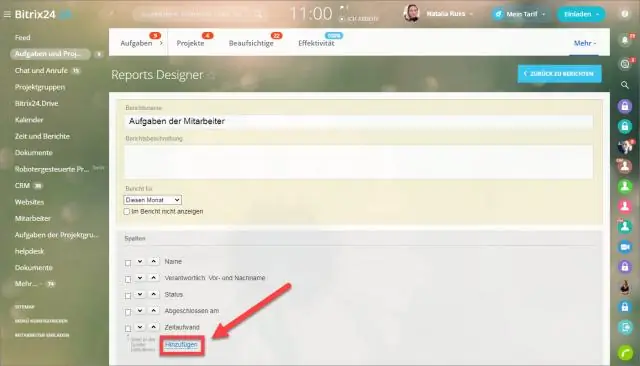
Հաշվետվության տվյալների վահանակում աջ սեղմեք տվյալների բազայի վրա, այնուհետև կտտացրեք «Ավելացնել հարցման դաշտ»: Եթե չեք կարող տեսնել «Հաղորդման տվյալների» պատուհանը, «Դիտել» ընտրացանկից կտտացրեք «Հաղորդել տվյալները»: Տվյալների հավաքածուի հատկությունների երկխոսության դաշտի դաշտերում կտտացրեք Ավելացնել, այնուհետև կտտացրեք Հարցման դաշտ: Ցանցի ներքևի մասում ավելացվում է նոր տող
Ինչպե՞ս պաշտպանել բանաձևի բջիջները Excel 2007-ում:

Ահա բջիջները բանաձևերով կողպելու քայլերը. Ընտրված բանաձևերով բջիջները սեղմեքControl + 1 (պահեք Control ստեղնը և սեղմեք 1): Ձևաչափի բջիջների երկխոսության վանդակում ընտրեք «Պաշտպանություն» ներդիրը: Ստուգեք «Կողպված» տարբերակը: Սեղմեք լավ
Ի՞նչ է բանաձևի դաշտը Salesforce-ում:

Formula & Cross Object Formula Field Salesforce-ում. Formula Field-ը միայն կարդալու դաշտ է, որի արժեքը գնահատվում է մեր կողմից սահմանված բանաձևից կամ արտահայտությունից: Մենք կարող ենք սահմանել բանաձևի դաշտ ինչպես ստանդարտ, այնպես էլ սովորական օբյեկտների վրա: Արտահայտության կամ բանաձևի ցանկացած փոփոխություն ավտոմատ կերպով կթարմացնի բանաձևի դաշտի արժեքը
